Mit einem MP3-Converter Musikdateien umwandeln
MP3-Converter wandeln Musik und andere Audiodaten in das Kompressionsformat MP3. Wenn der Converter außer MP3 auch noch andere Audioformate wie OGG oder AAC erstellen kann, bezeichnet man ihn als Audio-Converter. MP3-Converter oder Audio-Converter gibt es in den verschiedensten Varianten - vom einfachen Online-MP3-Converter bis hin zu umfangreicher Audio-Software mit Converter-Funktion.
Der beste MP3-Converter
Wenn es nur darum geht, mal eben eine WAV in eine MP3 umzuwandeln, genügt ein Online-Converter. Die Konvertierung ist meistens kostenlos, die Qualität gut. Oft soll jedoch ein ganzer Stapel Audiodateien konvertiert werden, zum Beispiel eine Audio-CD. Dann wird es mit einem Online-MP3-Converter schnell aufwendig, weil man die CD erst mit einem Extra-Tool rippen und danach jede einzelne WAV-Datei hochladen und konvertieren muss. Außerdem ist es mit dem Konvertieren meist nicht getan. Die Titel-Informationen müssen noch editiert und der Sound optimiert oder die Lautstärke vereinheitlicht werden. Hierfür brauchst du eine leistungsfähigere MP3-Software.
Wir empfehlen das Programm SOUND FORGE Audio Cleaning Lab. Damit kannst du alle deine Audiodateien in MP3 oder andere Formate wie AAC, FLAC oder OGG konvertieren - einzeln oder per Stapelbearbeitung. SOUND FORGE Audio Cleaning Lab hilft dir auch beim Optimieren des Sounds. Das Programm bietet professionelle Cleaning- und Mastering-Funktionen, mit denen du Störgeräusche wie Rauschen oder Knackser entfernst und den Sound erfrischst und druckvoller machst. Fehlende Infos zu Album, Künstler, Titel oder Genre lassen sich mit wenigen Klicks hinzufügen - so sind alle Titel deiner Musiksammlung im Netzwerk oder am mobilen Gerät übersichtlich sortiert.
SOUND FORGE Audio Cleaning Lab ist also viel mehr als ein MP3-Converter. Du kannst damit auch deine alten Schallplatten, CDs oder Kassetten digitalisieren, im Sound optimieren und in MP3 oder andere Formate konvertieren. SOUND FORGE Audio Cleaning Lab ist dein digitales "Schweizer Taschenmesser" für die digitale Musiksammlung - mit modernen Workflows, innovativen Effekt-Presets und leistungsstarken Cleaning und Mastering Tools.
MP3 - die Vorteile
MP3 "verpackt" die Audiodaten in einem platzsparenden Kompressionsformat. Gegenüber dem unkomprimierten Audio-Standardformat WAV spart MP3 etwa 1/10 Speicherplatz (je nach Kompression). Entsprechend mehr Musik oder Audio kann auf dem Speichermedium gespeichert und abgespielt werden.
Neben der Kompatibilität mit nahezu allen Musik-Abspielgeräten überzeugt MP3 vor allem durch eine besonders hohe Klangtreue. Das bedeutet: Eine MP3-Datei ist klanglich vom Original nicht zu unterscheiden. Die Musikdateien werden also von dem MP3 Converter um ein Vielfaches verkleinert, ohne dass die Qualität darunter leidet. So finden Alben, Songs & andere Audioaufnahmen massenhaft Platz auf deinem PC, Laptop, portablem Player oder Smartphone.
Audiodateien in MP3 konvertieren - Schritt für Schritt
Wir zeigen dir jetzt, wie du mit SOUND FORGE Audio Cleaning Lab deine Audiodateien in wenigen Schritten zu MP3 konvertierst. Dafür lädst du dir zunächst das Programm von der Website des Herstellers MAGIX herunter und installierst es auf deinem PC. Hier kannst du es als kostenlose Testversion ausprobieren.
Außerdem benötigst du natürlich noch Audiodateien, die du konvertieren willst.
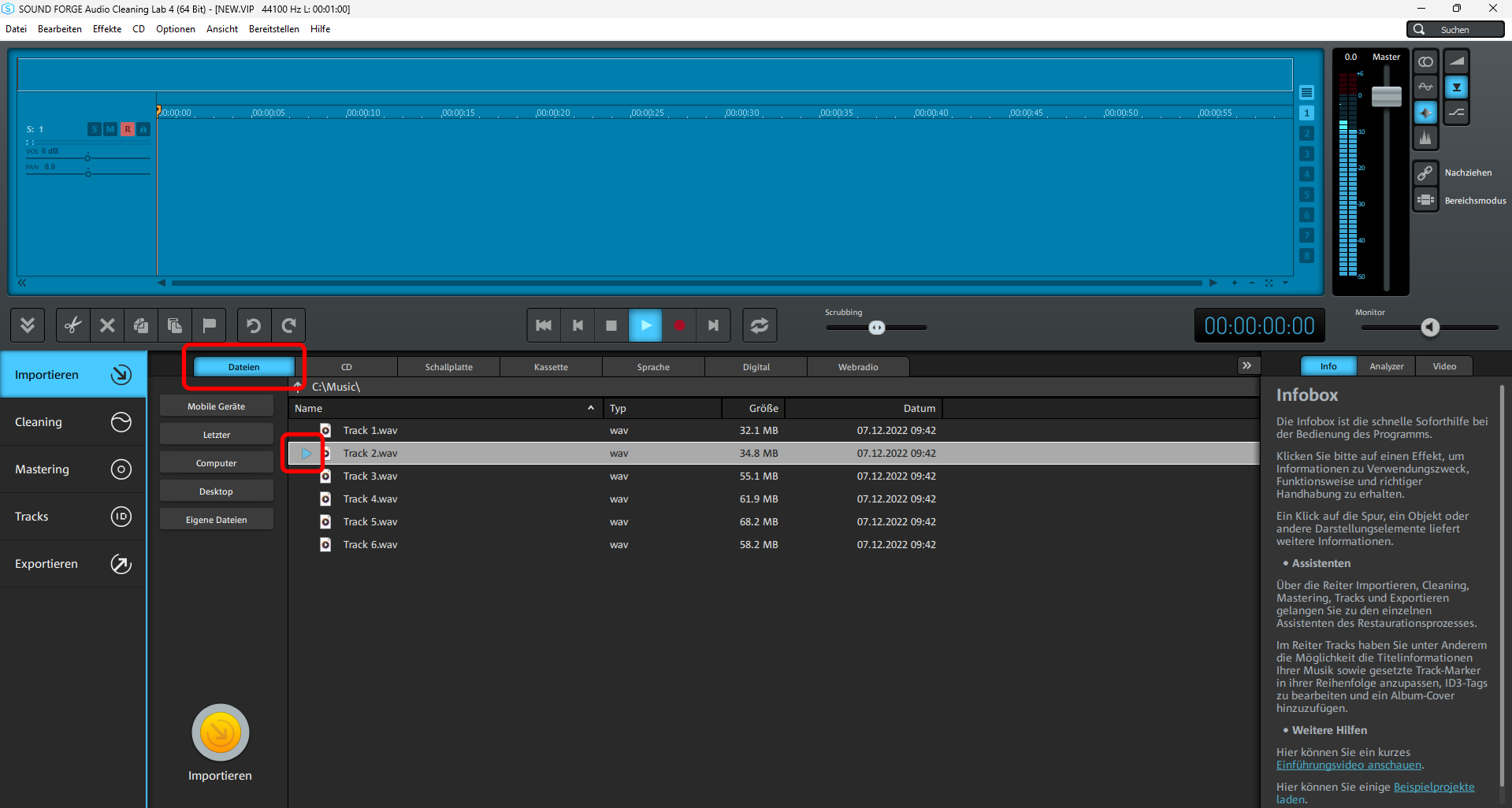
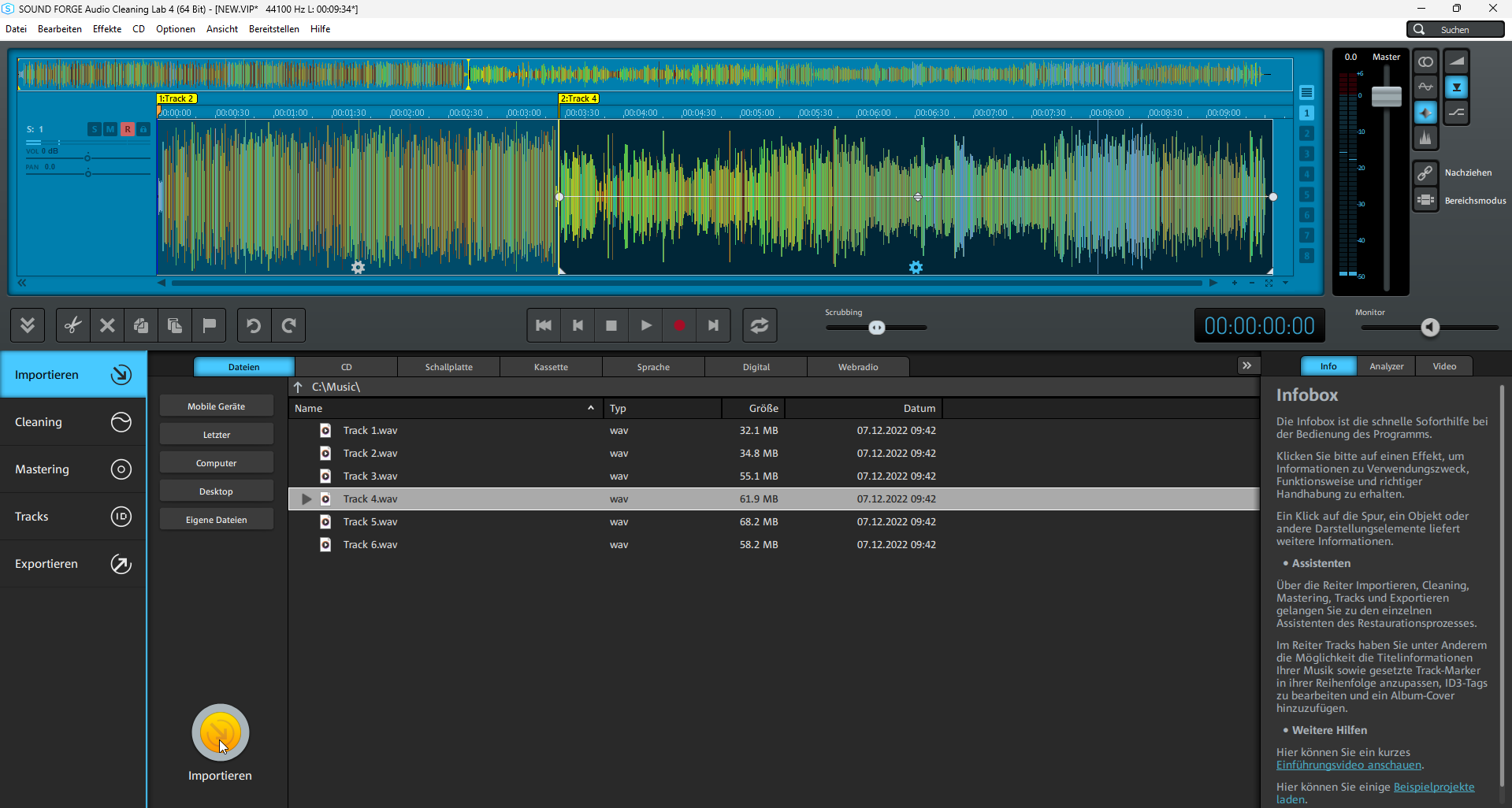
Quelle auswählen
Nach dem Programmstart wählst du die Quelle aus, von der du deine Audiodateien importierst. Normalerweise ist das ein Ordner mit Audiodateien oder eine Audio-CD. In SOUND FORGE Audio Cleaning Lab kannst du außerdem auch Schallplatten, Kassetten, Sprache oder eines der integrierten Webradios direkt aufnehmen und zu MP3 konvertieren.
Nehmen wir an, du hast einen Ordner mit Audiodateien, die du in MP3 konvertieren willst, auf deiner Festplatte.
- Klicke auf "Dateien" und navigiere zu dem Ordner.
Daraufhin werden alle Audiodateien im Programmfenster angezeigt. Du kannst sie auswählen und über den Abspielpfeil links neben der Datei abspielen.
- Um die Datei zu konvertieren, klicke zunächst auf "Importieren".
Um eine zweite Datei auszuwählen, die ebenfalls konvertiert werden soll, klickst du auf die Datei, um sie auszuwählen, und danach erneut auf "Importieren." Dadurch wird die zweite Datei im Projektfenster hinter die erste angehängt.
Nach diesem Verfahren kannst du so viele Dateien, wie du möchtest, zusammenstellen, um sie im nächsten Schritt zu konvertieren.
Audio-CDs müssen erst gerippt werden, was ein paar Sekunden in Anspruch nimmt. Sie lassen sich nicht wie normale Audiodateien direkt ansteuern. Wenn du eine Audio-CD konvertieren willst, gehst du so vor:
- Lege die Audio-CD in das Laufwerk und klicke oberhalb der Dateiliste auf die Schaltfläche "CD".
Nun werden alle CD-Tracks aufgelistet und können wie Audiodateien importiert werden.
- Wenn du noch Titel-Infos benötigst, klickst du auf die Schaltfläche "gnudb".
Dadurch wird die Online-Datenbank gnudb angesteuert und die verfügbaren Infos zu Künstler, Album, Titel usw. abgerufen und eingefügt.
- Falls dort keine Infos gefunden werden, wählst du im Menü "CD > ID3 Editor".
Im ID 3-Editor kannst du nun alle Infos manuell eingeben.
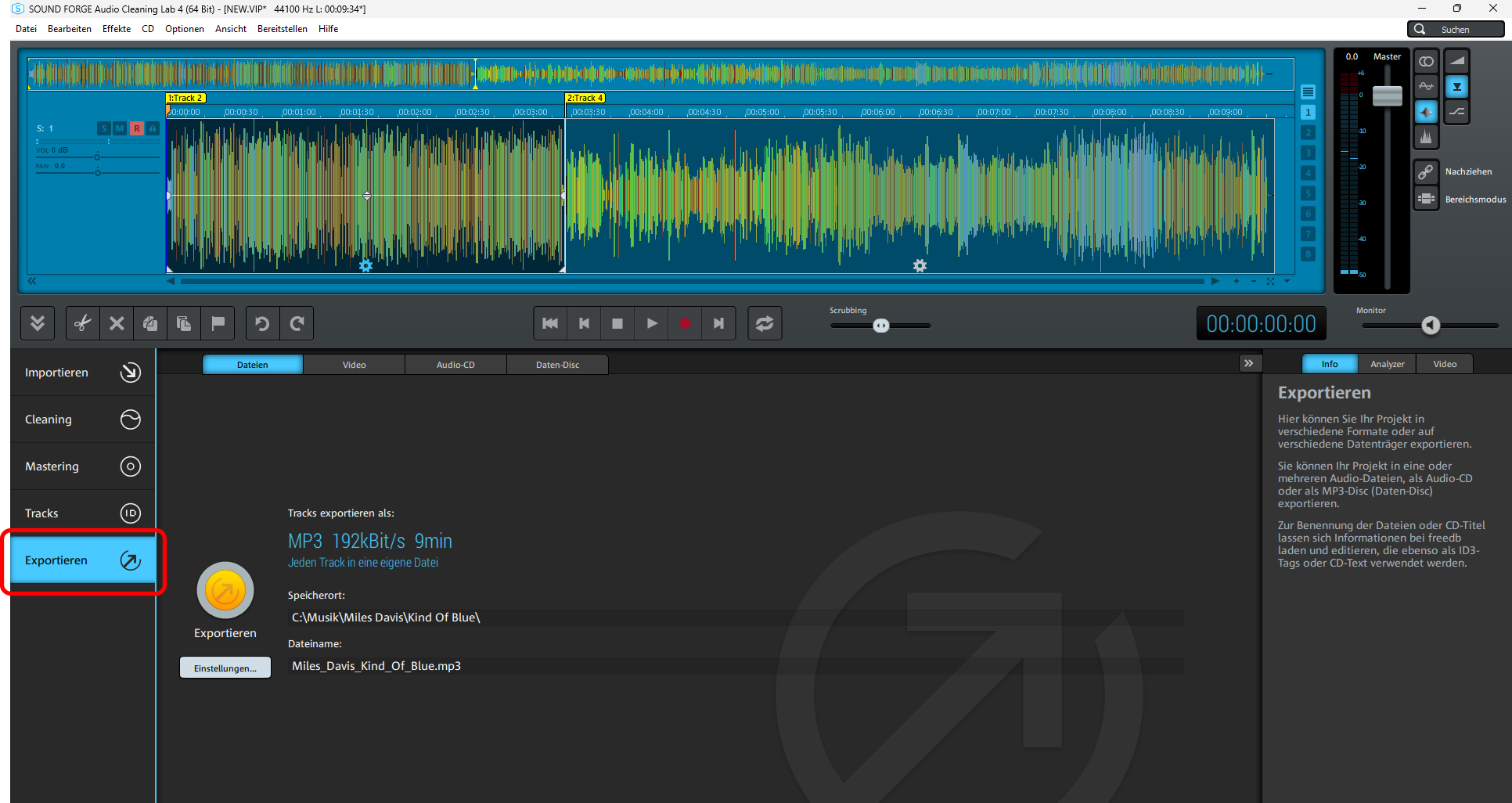
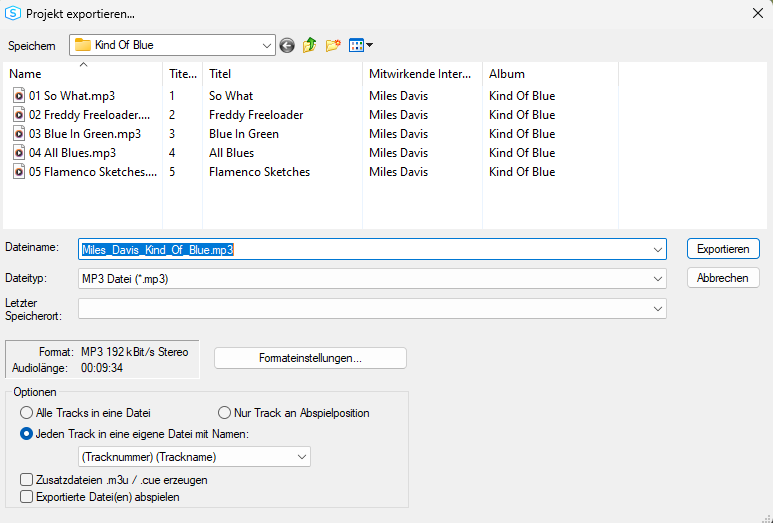
Songs konvertieren
Im zweiten Schritt konvertierst du die importierten Songs zu MP3 - oder auch zu AAC, OGG, FLAC, WAV und WMA.
- Wechsle auf der linken Seite in die Ansicht "Exportieren".
- Klicke auf "Einstellungen". Dadurch öffnet sich der Dialog "Projekt exportieren".
- Wähle unter "Dateityp" das benötigte Format.
- Stelle das Zielverzeichnis für die konvertierten Dateien ein, wähle bei Bedarf noch die Encoder-Einstellungen (im Normalfall lässt du die Voreinstellung einfach bei MP3 mit 192 kBit) und klicke zum Schluss auf "Exportieren".
Fertig. Nun werden alle importierten Songs nacheinander ins eingestellte Format konvertiert.
Vor der MP3-Konvertierung: Cleaning und Mastering
Wenn du vor dem Konvertieren ins MP3-Format noch den Sound optimieren willst, bietet dir SOUND FORGE Audio Cleaning Lab eine große Palette professioneller Tools, um deine Audiodateien zu bearbeiten. Jedes Tool bietet eine Reihe von Voreinstellungen (Presets) sowie einen Drehregler, mit dem du die Intensität des Effekts einstellst. Das Zahnrad-Symbol öffnet die Benutzeroberfläche des Effekts, an der du detaillierte Einstellungen treffen kannst. Diese Einstellung richtet sich an Fortgeschrittene.
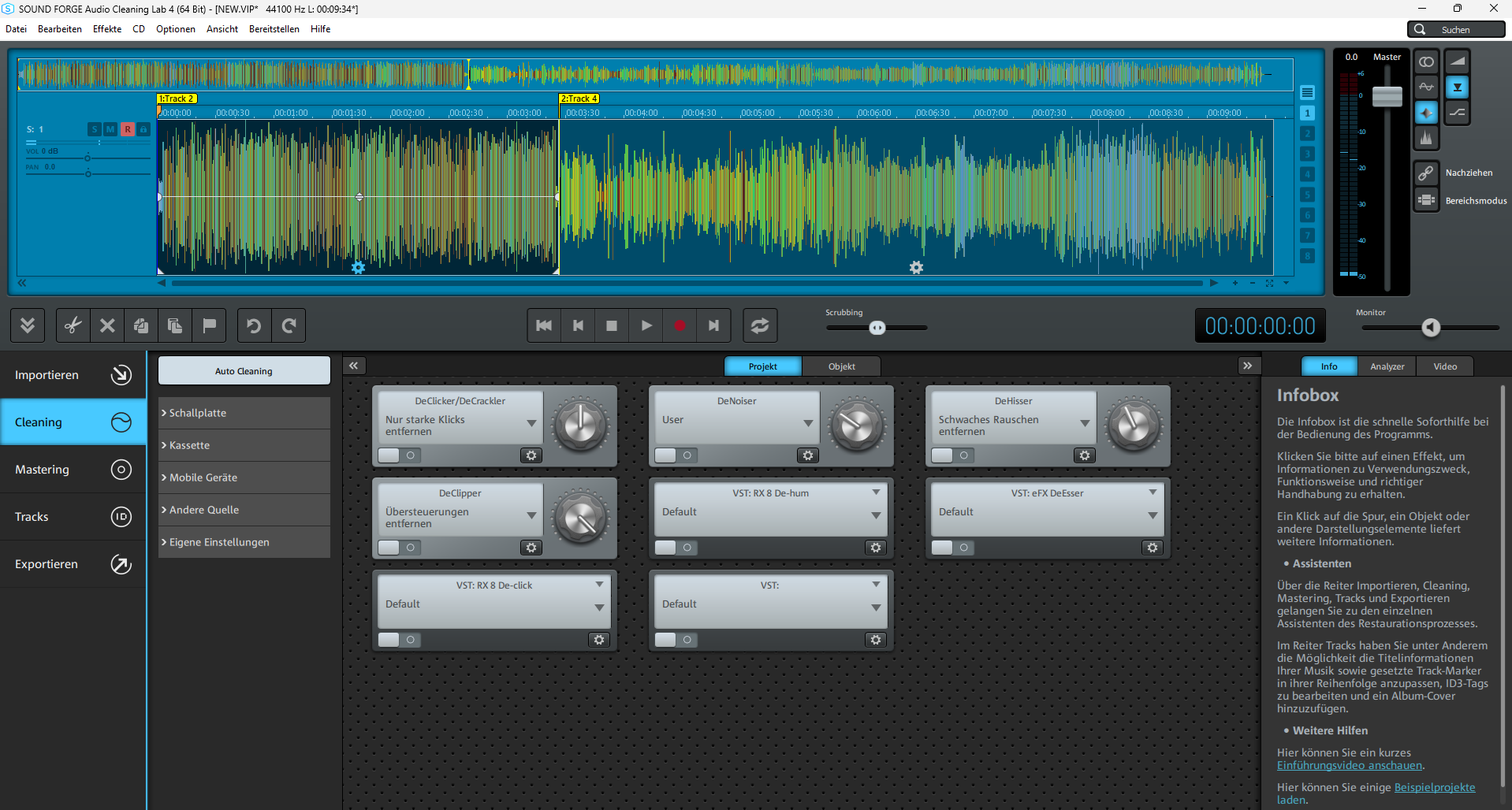
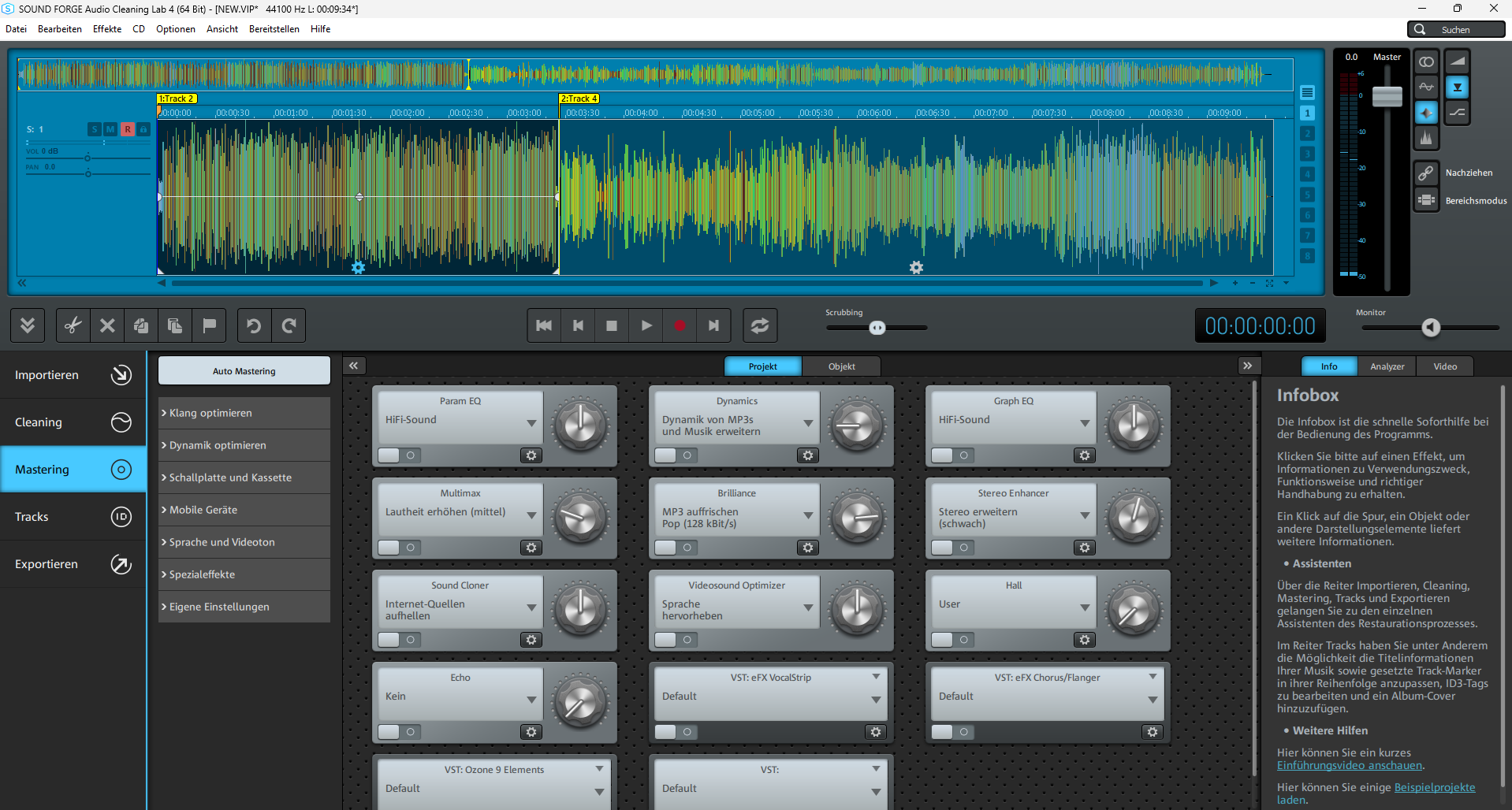
Klicke links auf "Cleaning", um die Optimierungs-Tools für Störgeräusche zu öffnen. Hier verfügst du über folgende Spezialeffekte:
- DeClicker/DeCrackler: Damit entfernst du Knackser oder Knisterteppiche von alten Schallplatten, aber auch Klickgeräusche, wie sie typischerweise bei beschädigten CDs auftreten.
- DeClipper: ein Spezial-Tool für digitale Übersteuerungen.
- DeNoiser: eine Störgeräuschbefreiung, bei der du ein Noise Sample auswählen kannst. Nach der Auswahl wird das Störgeräusch aus dem Material herausgefiltert. Ideal für konstantes Rauschen oder Brummen.
- DeHisser: ein Spezialtool gegen Rauschen wie bei Kassettenaufnahmen.
- VST: In den VST-Slots kannst du verschiedene VST-Plug-ins von Drittherstellern einsetzen.
Klicke links auf "Mastering" für weitere Sound-Effekte, mit denen du den Sound auffrischen und die Lautstärke oder das Stereo-Panorama angleichen kannst:
- Param. EQ: Hier findest du einen parametrischen Equalizer mit vier flexiblen Freuquenzbändern. Damit kannst du den Bass, die unteren Mitten, obere Mitten und Höhen separat betonen oder vermindern.
- Multimax: ein Multiband-Kompressor mit drei flexiblen Freuqenzbändern. Damit erhöhst du den Druck und die Lautheit, ohne dass es zu Pumpgeräuschen oder anderen Artefakten kommt, wie sie für Kompressoren typisch sind.
- Sound Cloner: Hierunter verbirgt sich ein extrem leistungsfähiges Filtermodul, mit dem du zum Beispiel die Klangcharakteristik von einem bestimmten Song auf andere Songs übertragen kannst.
- Echo: zum Beispiel für eigene Aufnahmen.
- Dynamics: ein Kompressor, mit dem du auch Rauschen unterdrücken kannst. Er lässt sich auch als Limiter verwenden, um Übersteuerungen zu verhindern.
- Brilliance: Der Billiance Enhancer erzeugt künstliche Obertöne, die sich aber so natürlich ins Klangbild einfügen, dass alte Aufnahmen wie neu klingen.
- Videosound Optimizer: ein Spezial-Tool für mehr Sprachverständlichkeit, gedacht für Videoton, aber natürlich auch z.B. für Diktiergerät-Aufnahmen sinnvoll.
- Graph. EQ: ein grafischer Equalizer mit 10 fest eingestellten Frequenzbändern.
- Stereo Enhancer: Damit bearbeitest du die Aufteilung des Stereo-Panoramas. Du kannst die Aufnahme „breiter“ klingen lassen oder Mono-Aufnahmen zu Stereo „verzaubern“.
- Hall: vor allem als Raumsimulator sinnvoll, um der Aufnahme mehr Natürlichkeit und Einheitlichkeit zu verleihen.
- VST: Es gibt mehrere Slots für VST-Plug-ins von Drittherstellern wie iZotope Ozone.
Grundsätzlich kannst du alle Effekte für das komplette Projekt anwenden - also für alle Songs im Projektfenster - oder auch separat für jeden einzelnen Song oder Song-Abschnitt. Dazu klickst du auf das Zahnrad-Symbol in der Mitte der Wellenformanzeige und stellst den gewünschten Effekt individuell für die Passage ein.
MP3-Konvertierung mit SOUND FORGE Audio Cleaning Lab
Mit SOUND FORGE Audio Cleaning Lab löst du alle Aufgaben rund um die MP3-Konvertierung denkbar einfach und schnell. Aber dabei muss es nicht bleiben. Das Besondere: Du brauchst keinerlei Vorwissen, um die vielen Profi-Tools sinnvoll einzusetzen. Die einfache Benutzerführung, die vielen Voreinstellungen und Assistenten sorgen dafür, dass du ohne Einarbeitungszeit starten und dich dabei zu einem echten Audio-Experten weiterentwickeln kannst - einfach nur durch Ausprobieren.
Die einfachste Lösung für Cleaning & Restauration.
- Spectral Cleaning: Die Spektraldarstellung visualisiert übersichtlich die verschiedenen Frequenzen einer Tonspur.
- Automatisches Cleaning: Die Auto Cleaning Funktion führt eine Analyse des Audiomaterials durch und empfiehlt verschiedene Optimierungseinstellungen. Alle Einstellungen können auch manuell nachjustiert werden.
- Videosound Optimizer: Sprachaufnahmen hervorheben, Hintergrundrauschen reduzieren, Windgeräusche oder Zischlaute verringern – der Videosound Optimizer bietet verschiedene Voreinstellungen zum Entfernen von Störgeräuschen.
- Assistenten & Presets: Passende Klangcharakteristika und Cleaning-Lösungen automatisch per Klick. Mit über 360 Voreinstellungen.
- Tipps & Tricks: Die Infobox liefert wertvolle Tipps und Tricks zu allen Funktionen und Möglichkeiten der Software, so dass keine Fragen offen bleiben.
- Einfach suchen: Mit nur einem Stichwort in der Suchfunktion lassen sich passende Vorlagen, geeignete Hilfstexte sowie die richtigen Werkzeuge und Effekte finden.
Highlights:
- modernEQ
- Track Controls
- Preset-Suche im Plug-in Browser
- Loudness-Visualisierung
- Verbesserte Audio-Engine mit ARA2-Support
- SpectraLayers Elements 9
- iZotope RX 10 Elements & iZotope Ozone 9 Elements
- VST3-Schnittstelle für nahtlose Integration von externen Plug-ins
- Professionelle Werkzeuge für präzise Audiobearbeitung

